服务公告
主机检查不到硬盘
发布时间:2024-12-26 04:15
主机检查不到硬盘的解决方法
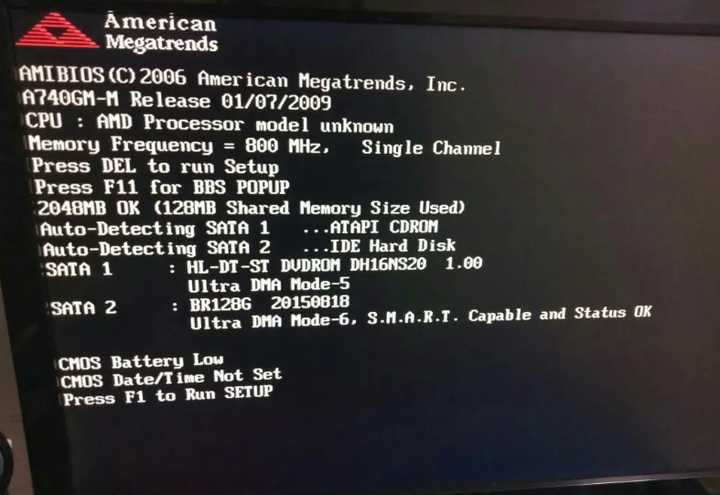
在使用电脑的过程中,可能会遇到主机无法检测到硬盘的情况。这种问题可能会给用户带来不便,但幸运的是,大多数情况下,这个问题可以通过一些简单的方法来解决。
一、检查硬盘连接
首先,检查硬盘是否正确连接到主机。确保硬盘的电源线和数据线都已正确连接,并且没有松动或损坏。尝试重新插拔硬盘的数据线和电源线,确保它们连接牢固。
二、检查硬盘状态
- 打开“我的电脑”,查看是否有硬盘图标。如果没有,说明主机可能无法检测到硬盘。
- 右键点击“我的电脑”,选择“管理”,在弹出的窗口中选择“设备管理器”,查看是否有硬盘相关的设备。如果有,说明硬盘已经正确连接到主机。
- 在设备管理器中展开“磁盘驱动器”选项,查看是否有硬盘型号显示。如果有,说明硬盘已经被系统识别,可以尝试格式化硬盘来解决问题。
三、检查主板设置
- 重启电脑,在启动过程中按“DEL”或“F2”进入BIOS设置。
- 在BIOS设置中,找到“Standard CMOS Features”选项,查看是否有硬盘型号显示。如果有,说明BIOS已经识别到硬盘。
- 检查“Advanced BIOS Features”选项中的“First Boot Device”设置,确保它设置为“Hard Disk”。
- 保存BIOS设置并退出,重启电脑后检查问题是否解决。
四、检查硬盘故障
如果以上方法都无法解决问题,可能是硬盘本身出现故障。可以尝试以下方法进行检查:
- 使用硬盘检测工具,如HDD Scan等,对硬盘进行检测,查看是否有坏道或故障。
- 如果检测到坏道或故障,可以尝试备份数据并更换一块新的硬盘。
- 在更换新硬盘后,重新安装操作系统和驱动程序,确保系统能够正常识别和使用新硬盘。
五、总结与建议
- 主机检查不到硬盘可能是由于连接问题、硬盘状态、主板设置或硬盘故障等原因引起的。
- 在解决问题时,可以按照以上方法逐一排查,找到问题的根源并解决它。
- 为了避免类似问题的再次发生,建议定期备份数据并检查硬件设备的连接状态和故障情况。同时,也可以考虑购买质量可靠的硬件设备来确保系统的稳定性和可靠性。
上一篇: 抱歉主机存在有害信息
下一篇: 山特主机怎么接线
